예~~~ 전 직장은
자리가 학교 같았다.
모든 인원이 한 방향으로 앉아 있고, 맨 뒤에 팀장 혹은 부문장이 앉아서
모든 팀원을 감시할 수 있는,,
그런 감시 최적화된 구조였다.
그거 때문은 아니지만, 그만뒀고,,
지금 회사는,, 뭐 꼭 그런 건 아니지만, 지나가는 사람들이 내 모니터를 볼 수 있다.
보려고 하면,,
음..
맘 편히 놀 수가 없네..
논다기보다는 뭐,,, 그런 거,,,
그래서 준비했습니다.
회사에서 일하는 것처럼 놀아 봅시다~!!!
자~
회사에서 NAS를 사용하거나 안에 있는 자료를 볼 때,
보통은 인터넷 창을 열고 DSM을 접속할 것이다.
아니면?
스마트폰으로 보겠지..
이러면 안 되는 것이다.
어디 신성한 회사에서 스마트폰을 볼 수 있는가!!!!
나는 반댈세..
그럼?
인터넷 창을 열어 놓고(나는 주로 크롬.... 아이 러브 구글❤), DSM 들어가서
file station 열고 필요한 파일을 보거나 하고 있지요?
그러면 다른 사람이 일 안 하고 있다고 판단하기 쉽다.
아니라고 설명하기,,,, 힘들...
아니구나, 설명하는 게 더 이상하네..
그래서 윈도우 탐색기로 NAS에 접속하는 것을 해보자~
윈도우 탐색기 정도는 열어놔도 노는 것처럼 안보이잖아요?
뭔가 파일 찾는 거 같잖아요??
자~ DSM으로 가시고~
패키지 센터로 갑시다~
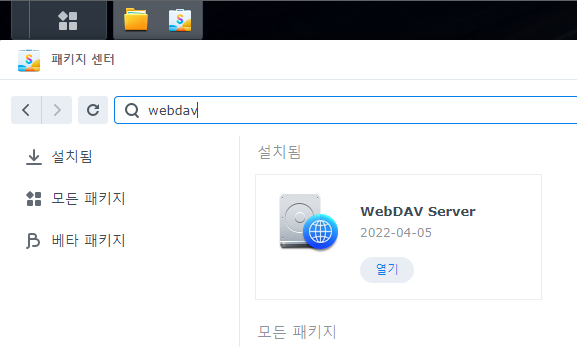
검색창에 'webdav'를 검색하시고 설치합시다.
근데 WebDav가 뭐지?
저는 모르는데요? 그래서 찾아봤습니다.
'WebDAV는 사용자가 원격 서버에 저장된 파일을 관리할 수 있게 해주는 HTTP 프로토콜의 확장입니다.'
라고 하는데?
왜 한글이 이해가 안 되지?
몰라도 되겠지요...^^
내가 이해한 거는,
이걸로 회사에서 윈도우 탐색기창에서 내 NAS에 접속이 가능한 뭐,, 그런 거다.
계속합시다~!
요건 쉬워요~
WebDav를 실행하시고,

이렇게 나올 텐데,,
HTTP 활성화 : 내가 알기로 윈도우는 HTTP 안 되는 것 같다. 그냥 체크하지 말자.
HTTPS 활성화 : 이거 써야 하니 체크하자
HTTPS 포트 : 이거는,,, 기본이 5006으로 되어 있을 거다. 바꿔도 되고 그냥 써도 된다.
물론 바꾸는 게 보안에 좋겠지?
그리고 아래 '고급 설정'은 위의 사진과 똑같이 하자.. 뭐 있나요?
참고로, '익명 WebDav 활성화'는 절대 체크하면 안 된다.
아무나 막 접근이 가능해진단다. 인터넷이.
그냥 별 의견 없으시면 저와 똑같이 하시죠~
그리고 오른쪽 아래 '저장'
응?
어라?
DSM에서의 설정이 끝났다...?
뭐가 이래 쉽나? 역시 사람들이 시놀로지 사라는 이유가 있었다.
쉬워~!!!
이쯤 되면 다들 예상하셨겠지만,,
위에서 사용할 HTTPS 포트를 설정했다.
그럼?
그렇죠~!!!! 당신은 과학고@!!!!
공유기에서 해당 포트를 열어줘야 한다. 유식한 말로 포트 포워딩~!!
합시다.
아수스(ASUS) 기준~! 나는 아수스 밖에 없다.
다른 IP time 등은 더 쉬울 듯...^^;
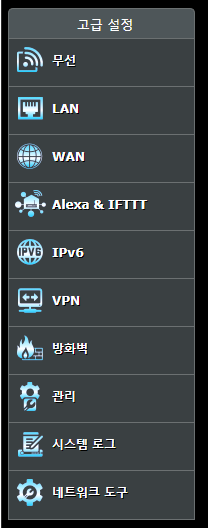
고급 설정에서 'WAN'을 누르고,
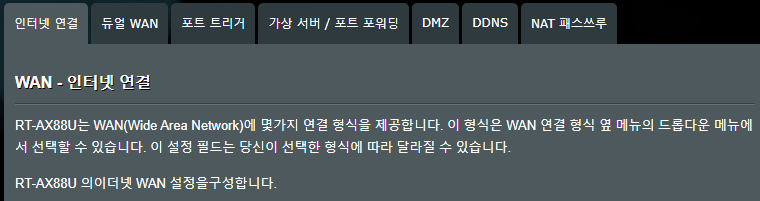
여기서 '가상 서버 / 포트 포워딩'을 누르면 아래에 이렇게 나온다.
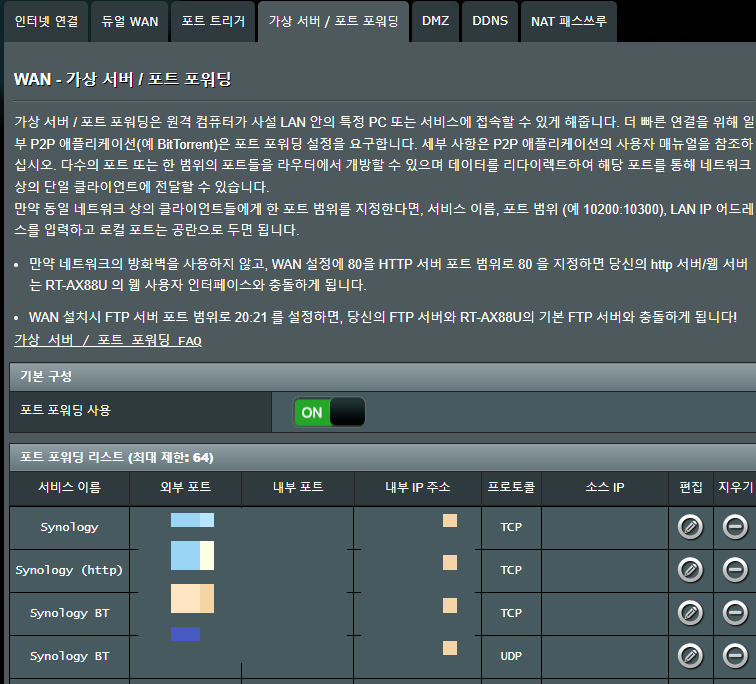
맨 밑으로 내려가면,
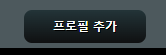
이 버튼이 있는데 누르시고,
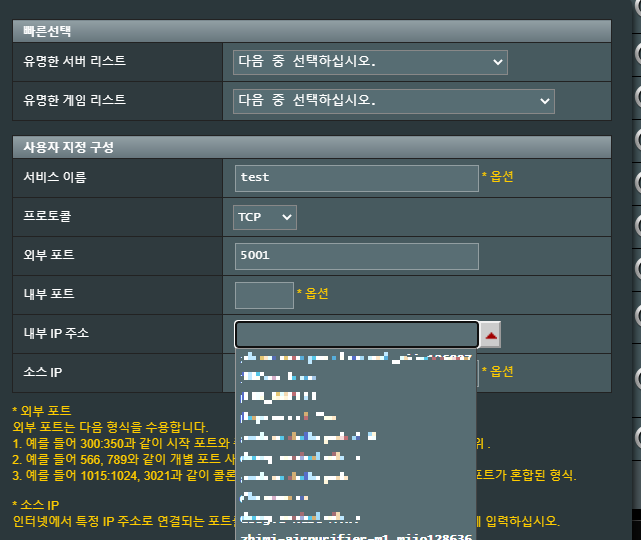
서비스 이름 : 나중에 내가 알아보기 위해 작성하는 이름이다.
예를 들면, 뭐,, 시놀로지, WebDav sever 등..
외부 포트 : 열어 줄 포트 번호를 쓰면 된다. 쫌 전에 5006으로 했다면 5006 쓰면 된다.
아니면, 본인이 설정한 포트 번호..
내부 IP 주소 : 옆에 세모를 누르면, 시놀로지(혹은 시놀로지 IP주소)를 선택하면 된다.
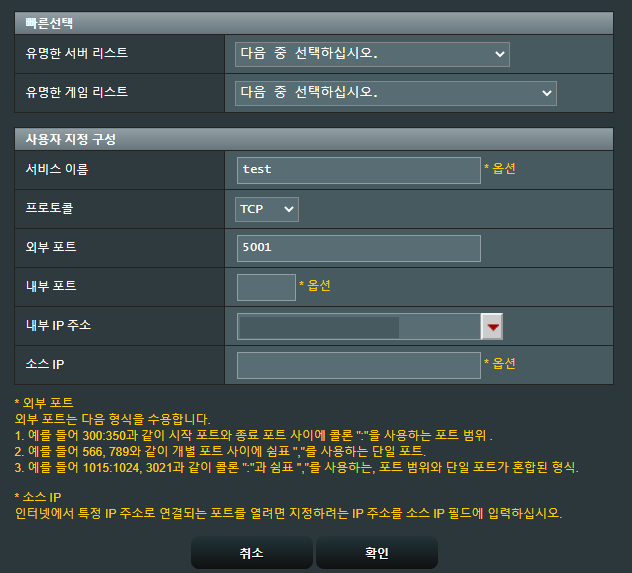
하고 나서 확인!
하면 포트가 정상정으로 포워딩(열림) 된 것이다.
이제
해보자~
출근하세요. 회사에서 당당하게 하게요..
인터넷 탐색기,, 그 샊이 를 실행하세요~
단축키는 아세요?
윈도우키 + E입니다.
눌러보세요~ 신기하죠?
이렇게 나올 겁니다. 물론 파일/폴더는 나랑 다르겠지만,,
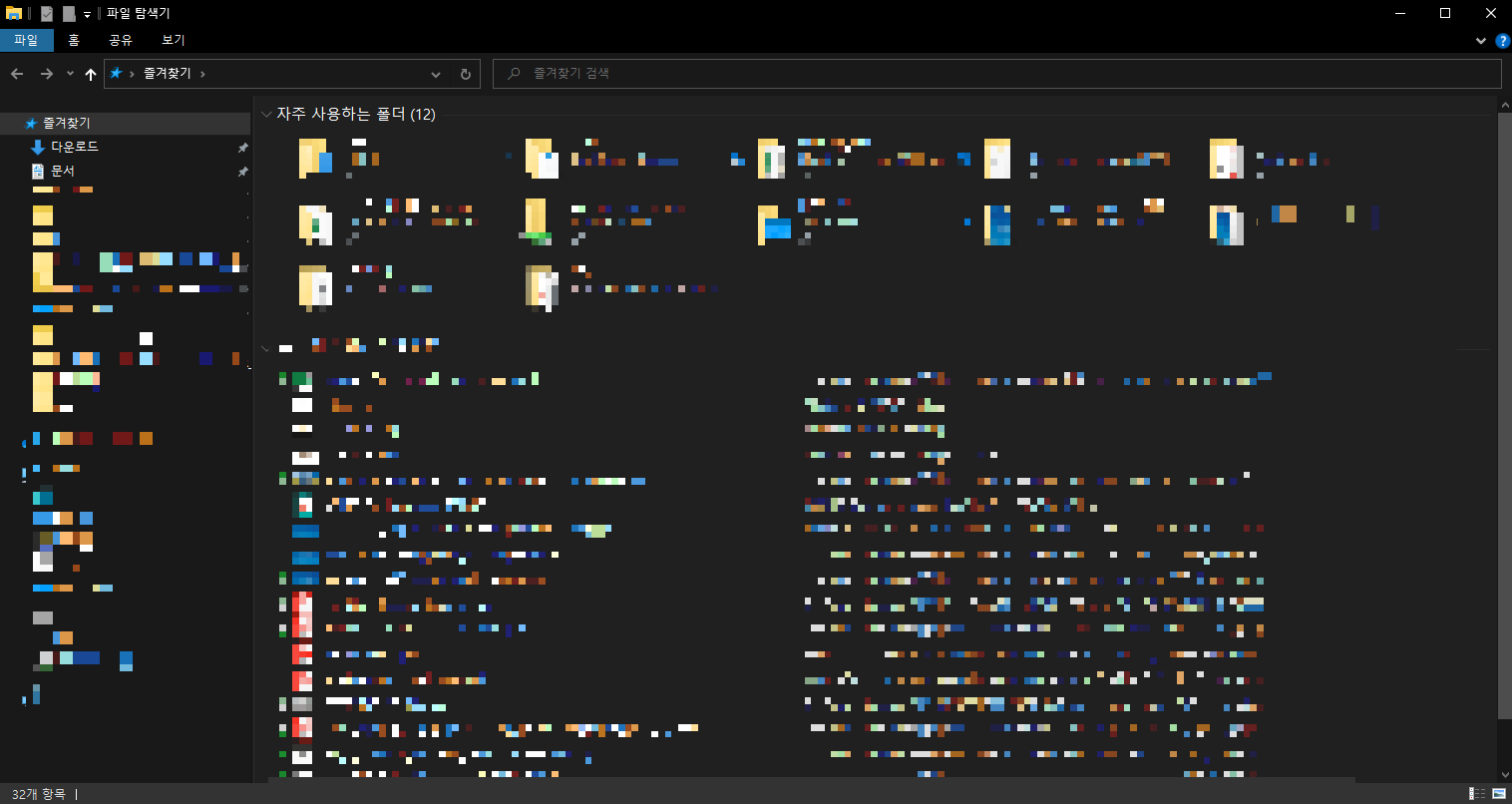
위에 파일 경로 나오는 칸,
여기서는 '즐겨 찾기'라고 나온 곳을 클릭하시고,
인터넷 주소 쓰듯이
https://NAS 주소:포트번호를 써봅시다.
예를 들면,
시놀로지 ID가 abcde이고, 포트를 5006으로 설정했다면,
https://abcde.synology.me:5006
쓰고 엔터 치면,
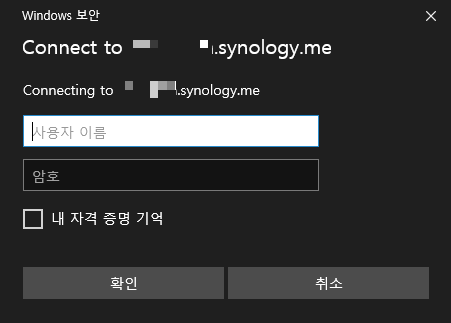
이렇게 나올 텐데,,
사용자 이름 : 시놀로지 NAS 로그인 아이디
암호 : 시놀로지 로그인 암호
누르고,
내 자격 증명 기억.... 하지 말자.. 누가 보면 어떡해?
로그인해보세요~
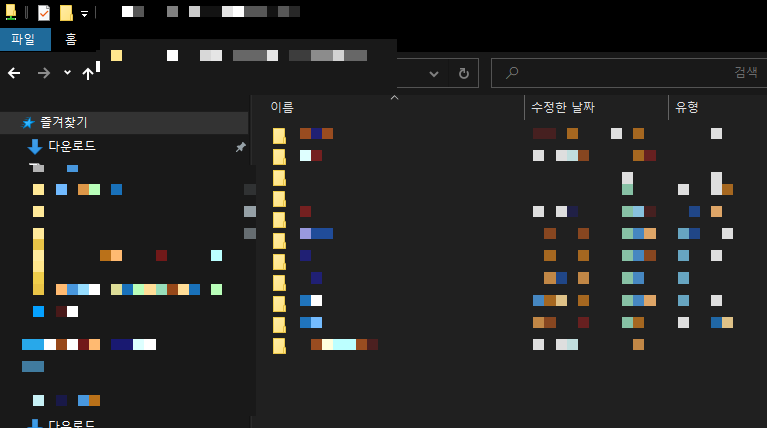
모자이크 범벅이지만~
나의 시놀로지 NAS에 있는 폴더가 나오지요?
회사에서 당당히 노세요~!!!
끝~!!
감사합니다~
'NAS (Synology)' 카테고리의 다른 글
| 시놀로지 NAS HDD 교체 (ft. HDD 용량이 부족해~!!!) (0) | 2022.12.20 |
|---|---|
| 우리집을 콘서트장으로 만들자 (ft. 구글 네스트 허브 스피커 그룹) (0) | 2022.12.19 |
| 시놀로지 NAS 유용한 기능/활용 - 미디어 서버 (집 TV로 영화 보기) (0) | 2022.10.10 |
| 시놀로지 NAS 유용한 기능/활용 - Video Station (영상 보기) (0) | 2022.10.09 |
| 시놀로지 NAS 유용한 기능/활용 - Audio Station (음악 듣기) (2) | 2022.10.08 |